- Startseite
- /
- Artikel

Verwenden von Apps in Meetings und Webinaren
 In diesem Artikel
In diesem Artikel Feedback?
Feedback?Sie können direkt von Ihrem oder Webex Meetings Webex Webinars auf Apps zugreifen. Wählen Sie eine App aus, die Ihnen hilft, andere Meeting- oder Webinar-Teilnehmer zu teilen und mit ihnen zusammenzuarbeiten.
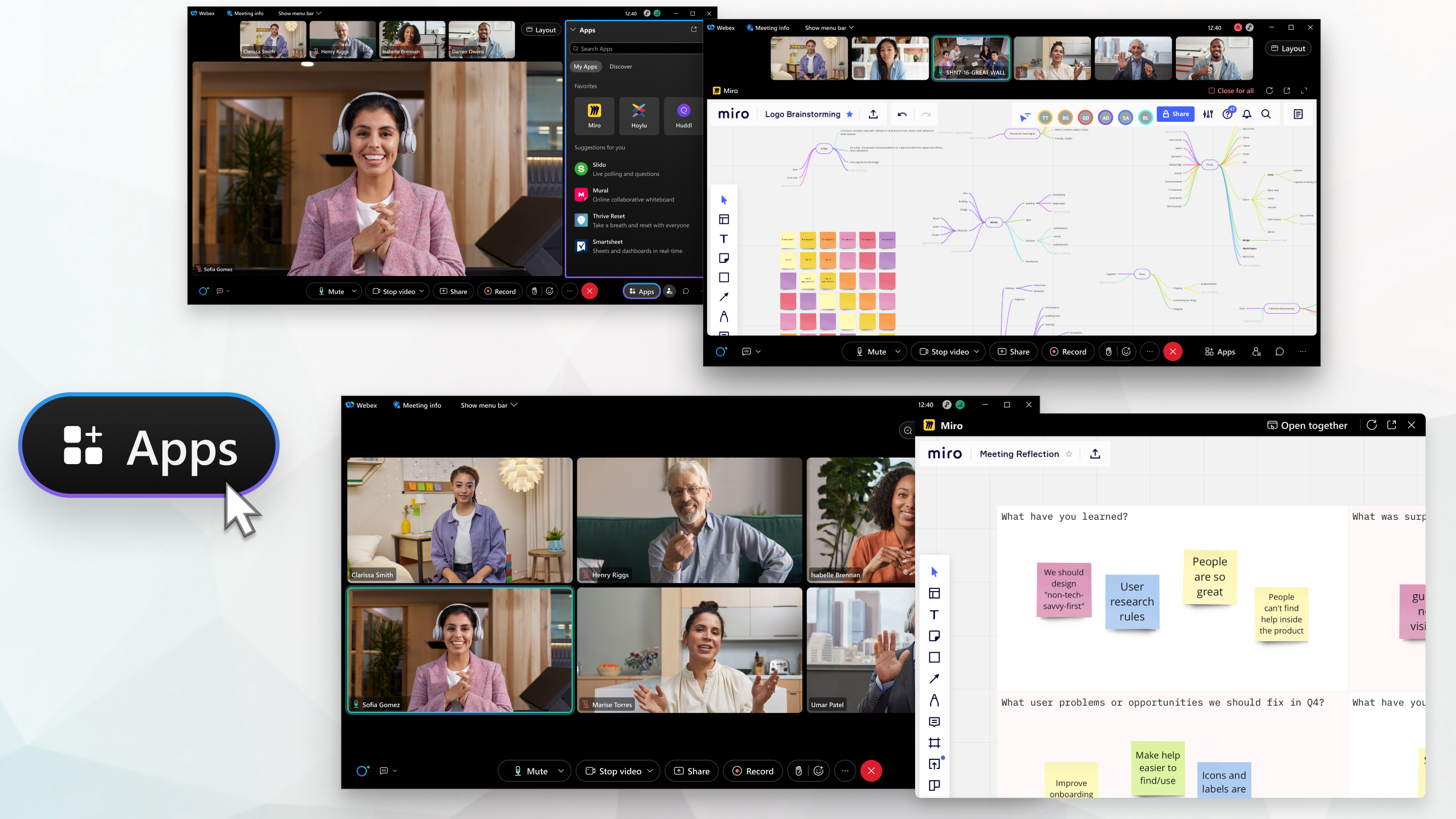
Von Cisco genehmigte Apps sind im Bereich „Apps“ verfügbar, es sei denn, Ihr Webex-Site-Administrator hat sie für Ihre Organisation deaktiviert. Um mehr über eine App zu erfahren, gehen Sie zu Webex App Hub, wählen Sie die App aus und klicken Sie auf Weitere Informationen.
Alle Teilnehmer können den Bereich „Apps“ sehen. Wählen Sie Für alle öffnen aus , um die App mit allen Teilnehmern auf der Bühne zu teilen.
Wenn Sie als Gastgeber nicht möchten, dass die Teilnehmer den Bereich „Apps“ sehen, deaktivieren Sie den Bereich, wenn Sie das Meeting ansetzen, indem Sie Teilnehmer daran hindern, Inhalte in Ihrem Meeting zu teilen. Um den Bereich während eines angesetzten Meetings zu deaktivieren, wechseln Sie zum Menü „Teilnehmer“ , und deaktivieren Sie das Kontrollkästchen „Jeder kann freigeben“.
Öffnen einer App
| 1 |
Navigieren Sie während eines Meetings oder Webinars zu Apps . Wählen Sie die App aus, die Sie verwenden möchten. Wenn Sie die App, die Sie verwenden möchten, nicht sehen oder Hilfe bei einer App benötigen, finden Sie weitere Informationen unter: Hilfe bei der Verwendung von Apps. |
| 2 |
Melden Sie sich bei der -App an, wählen Sie die Inhalte aus, die Sie freigeben möchten, und klicken Sie dann auf Für alle öffnen, um sie mit allen im Meeting zu teilen.
|
| 3 |
Klicken Sie für alle auf Schließen , um das App-Fenster für alle Meeting-Mitglieder zu schließen. |
Der Bereich Apps wird von mobilen und Web-Apps nicht unterstützt. Wenn ein Teilnehmer eine App in der Desktop-App öffnet, können Teilnehmer, die die mobilen und Web-Apps verwenden, in der App zusammenarbeiten.
Apps sind auf Videogeräten nicht verfügbar.
Apps werden in Webex-App-Meetings von einem Bereich aus nicht unterstützt.
E2E-verschlüsselte Meetings werden nicht unterstützt.
Ich sehe die App, die ich verwenden möchte, nicht
Wenn die App von Cisco genehmigt wurde und in Webex App Hub für Meetings verfügbar ist, hat Ihr Webex-Administrator die App nicht für Ihre Organisation aktiviert. Wenden Sie sich an Ihren Webex-Administrator .
Apps sind auf Videogeräten nicht verfügbar.
Ich kann mich nicht bei einer App anmelden
Gehen Sie zum Webex App Hub, wählen Sie die App aus und klicken Sie auf Entwickler-Support.
Ich habe auf "Für alle öffnen" geklickt, aber die anderen Teilnehmer können die App nicht sehen.
Gehen Sie zum Webex App Hub, wählen Sie die App aus und klicken Sie auf Entwickler-Support.
Die Option Für alle öffnen ist in Apps verfügbar, an denen Sie mit allen Meeting-Partnern zusammenarbeiten können.
Ich möchte nur eine App mit bestimmten Teilnehmern teilen, nicht mit allen
Wenn Sie eine App freigeben, wird sie für alle Meeting-Teilnehmer freigegeben.
Ich möchte meine App zum Bereich "Apps" hinzufügen
Gehen Sie zu Webex for Developers und reichen Sie Ihre App zur Genehmigung ein.
Andere Personen im Meeting sehen andere Apps als ich
Die Apps, die Sie sehen, wurden für Ihre Organisation aktiviert. Teilnehmer, die dem Meeting von einer anderen Organisation aus beitreten, sehen möglicherweise unterschiedliche Apps, obwohl sie sich in demselben Meeting treffen.
Ich möchte eine App aus dem Bereich "Apps" entfernen
Bitten Sie Ihren Webex-Administrator, die App zu deaktivieren.


